Instale a ferramenta ImageMagick (Manipulação de Imagem) no RHEL/CENTOS e FEDORA
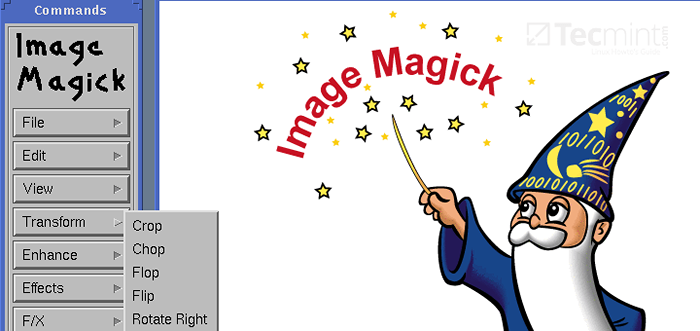
- 4429
- 609
- Howard Fritsch
Imagemagick é um conjunto de software simples de código aberto gratuito para qualquer tipo de manipulação de imagem usada para criar, editar, converter e exibir arquivos de imagem.
Ele pode ler e escrever mais de 200 arquivos de imagem, como formatos de imagem JPEG, GIF, PNG, TIFF e CD da foto, e também é usado para a miniatura ou geração de Captcha. Ele também inclui opções de linha de comando para criar formatos de imagem GIF transparentes ou animados e muitos outros recursos como redimensionar, afiar, girar ou adicionar efeitos especiais a uma imagem.
Para usar o Imagemagick ferramenta com Php ou Perl linguagem de programação, você precisará instalar Imagemagick com o Imagick php extensão para Php e Imagemagick-perl extensão para Perl.
Imagick é uma extensão PHP simples para criar e modificar imagens usando o ImageMagick API programa. Há uma confusão no nome, pois as pessoas pensam que Imagemagick e Imagick ambos são iguais, mas você pode usar Imagemagick sem Imagick extensão, mas você precisa ambos instalados em sua máquina para usar e executá -la.
Instalando o ImageMagick do repositório
Primeiro, instale seguindo o pré -requisito php-pear, php-devel e GCC pacotes para compilar o Imagick Extensão PHP.
# yum install php pear php-devel gcc
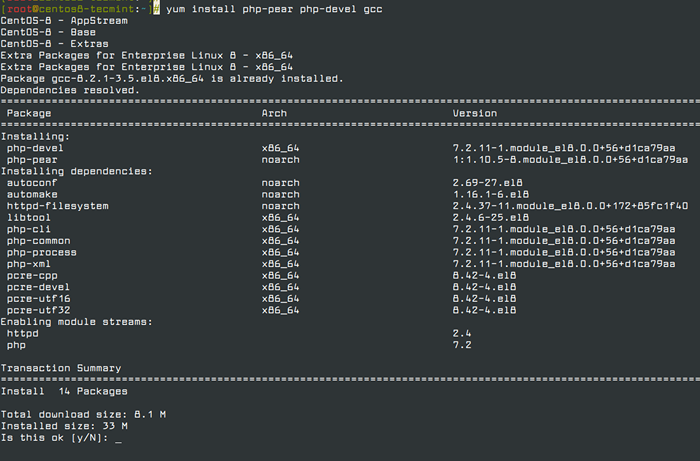 Instale as extensões PHP no CentOS 8
Instale as extensões PHP no CentOS 8 Depois de instalar php-pear, php-devel, e GCC pacotes, agora você pode instalar Imagemagick software para Php e Perl Suporte usando o comando yum.
# yum instalar imagemagick imagemagick-devel imagemagick-perl
IMPORTANTE: ImageMagick não está disponível em CENTOS/RHEL 8, E foi substituído por GraphicsMagick Em vez disso, que é um garfo de Imagemagick.
Para instalar GraphicsMagick sobre CENTOS/RHEL 8, Execute o seguinte comando.
# dnf info graphicsmagick # dnf install graphicsmagick graphicsMagick-devel GraphicsMagick-perl
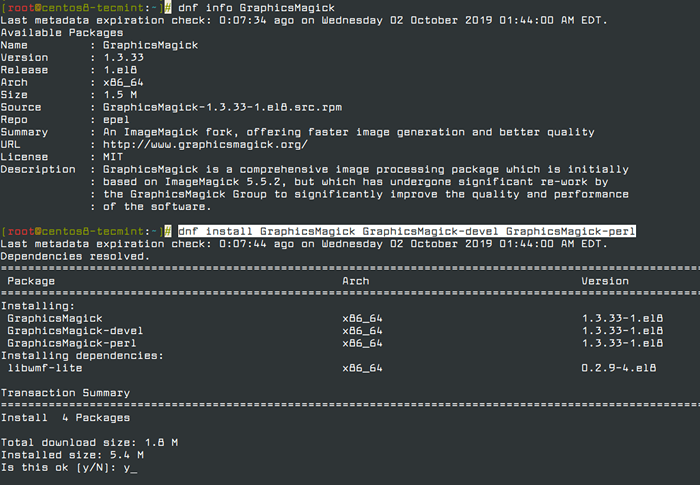 Instale o GraphicsMagick no CentOS 8
Instale o GraphicsMagick no CentOS 8 Em seguida, verifique que Imagemagick foi instalado em seu sistema, verificando sua versão.
# convert --version Versão: ImageMagick 6.7.8-9 2019-02-01 Q16 http: // www.imagemagick.org Direitos autorais: direitos autorais (c) 1999-2012 Imagemagick Studio LLC Recursos: OpenMP
CENTOS/RHEL 8 usuários, podem executar o seguinte comando para verificar a versão de GraphicsMagick instalado no sistema.
# versão GM GraphicsMagick 1.3.33 2019-07-20 Q16 http: // www.GraphicsMagick.Org/ Copyright (C) 2002-2019 Grupo GraphicsMagick. Direitos autorais e licenças adicionais se aplicam a este software. Veja http: // www.GraphicsMagick.org/www/direitos autorais.HTML para obter detalhes.
Instalando o ImageMagick 7 do código -fonte
Para instalar o ImageMagick a partir da fonte, você precisa de um ambiente de desenvolvimento adequado com um compilador e ferramentas de desenvolvimento relacionadas. Se você não tiver os pacotes necessários em seu sistema, instale as ferramentas de desenvolvimento como mostrado:
# Yum GroupInstall 'Development Tools' # yum -y install bzip2-devel freeetype-devel libjpeg-devel libpng-devel lbtiff-devel giflib-devel zlib-devel ghostscript-devel djvulibre-devel libwmf-dEvel jasper-disel libx11-devel libxext-devel libxt-devel lcms-devel libxml2-devel libsvg2-devel openExr-devel php-devel
Agora, faça o download da versão mais recente do código -fonte ImageMagick usando o seguinte comando wget e extraia -o.
# wget https: // www.imagemagick.org/download/imagemagick.alcatrão.gz # tar xvzf imagemagick.alcatrão.gz
Configurar e compilar o código -fonte do ImageMagick. Dependendo das especificações de hardware do seu servidor, isso pode levar algum tempo para terminar.
# cd imagemagick* # ./Configurar # Make # Make Install
Verifique se a compilação e a instalação do ImageMagick foram bem -sucedidas.
# Magick -version Versão: ImageMagick 7.0.8-28 Q16 x86_64 2019-02-19 https: // imagemagick.org Direitos autorais: © 1999-2019 Licença Imagemagick Studio LLC: https: // imagemagick.org/script/licença.Recursos PHP: Cipher DPC HDRI OpenMP Delegados (embutidos): Bzlib Djvu FontConfig Freetype Jng JPEG lzma OpenExr Pangocairo png tiff wmf x xml zlib
Instale a extensão Imagick PHP
Em seguida, compilar o Imagick para Php extensão. Para fazer, basta executar o seguinte 'PECLComando. Ele instalará Imagemagick e imagick php Módulo de extensão 'Imagick.então' sob /usr/lib/php/módulos diretório. Se você estiver usando um 64 bits sistema, o caminho do diretório do módulo seria /usr/lib64/php/módulos.
Observação: Vai pedir que você forneça Imagemagick Prefixo de instalação, basta pressionar Enter para detectar automaticamente.
# PECL Instale Imagick Download de Imagick-3.4.3.TGZ… começando a baixar Imagick-3.4.3.TGZ (245.410 bytes)… Concluído: 245.410 Bytes 19 Arquivos de origem, Construindo Running: Phpize Configurando para: PHP API Versão: 20100412 Zend Módulo API Nº: 20100525 Zend Api API No: 220100525 Forneça o prefixo da instalação da imagem [AUTOLOTETTET]
Agora, adicione o 'imagick.então'Extensão para'/etc/php.ini' arquivo.
ECHO Extension = Imagick.Então >> /etc /php.ini
Em seguida, reinicie Apache servidor web.
# serviço httpd reinicialização
Verifique a extensão PHP Imagick executando o seguinte comando. Você verá a extensão Imagick semelhante a abaixo.
# php -m | Grep Imagick Imagick
Instale a extensão GMAGICK PHP
Execute os seguintes comandos para compilar e instalar Extensão GMAGICK PHP.
# cd/usr/local/src # wget https: // pecl.php.net/get/gmagick # tar xfvz gmagick # cd gmagick-* # phpize # ./Configurar # Make # Make Install
Agora, adicione o 'gmagick.então'Extensão para'/etc/php.ini' arquivo.
# ECHO Extension = GMagick.Então >> /etc /php.ini
Em seguida, reinicie o servidor da Web Apache.
# SystemCtl Reiniciar httpd
Verificar gmagick Extensão PHP executando o seguinte comando.
# php -m | GREP GMAGICK gmagick
Como alternativa, você pode criar um arquivo chamado 'phpinfo.php'No Site ROOT Directory (Ex: /var/www/html/).
# vi/var/www/html/phpinfo.php
Adicione o seguinte código.
Abra seu navegador da web favorito e digite 'http: // localhost/phpinfo.php' ou 'http: // ip-addresss/phpinfo.php'e verifique a extensão.
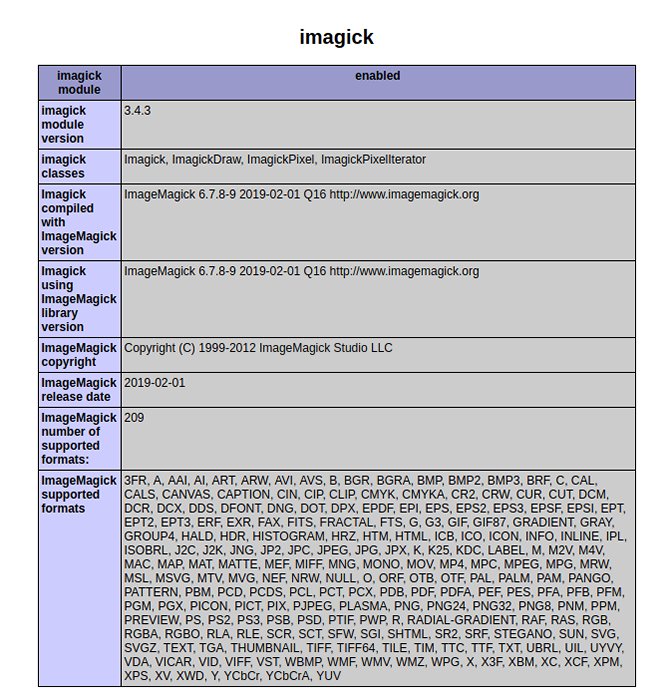 Verifique a versão Imagick
Verifique a versão Imagick 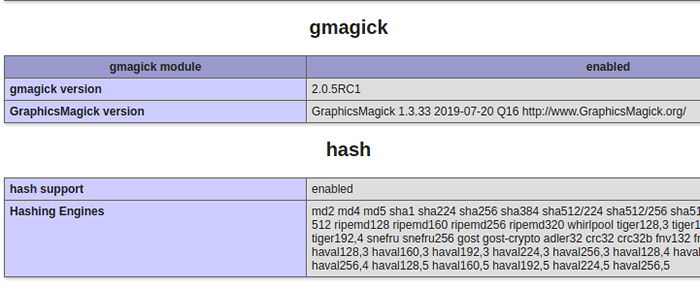 Verifique a extensão GMAGICK PHP
Verifique a extensão GMAGICK PHP

